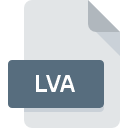
LVAファイル拡張子
Logitech Video Effects Avatar Format
-
DeveloperLogitech
-
Category
-
人気3.2 (4 votes)
LVAファイルとは何ですか?
LVA拡張子を使用するファイルの完全な形式名はLogitech Video Effects Avatar Formatです。 Logitech Video Effects Avatar Format仕様は、Logitechによって作成されました。 LVA拡張子を持つファイルは、#OPERATINGSYSTEMS #プラットフォーム用に配布されたプログラムで使用できます。 拡張子がLVAのファイルは、設定ファイルファイルに分類されます。 設定ファイルサブセットは、1305さまざまなファイル形式で構成されます。 LVAファイルの管理にはLogitech Webcam Softwareソフトウェアを使用することをお勧めしますが、1他のプログラムでもこのタイプのファイルを処理できます。
LVAファイル拡張子をサポートするプログラム
LVAファイルを処理できるプログラムは次のとおりです。 LVA接尾辞を持つファイルは、任意のモバイルデバイスまたはシステムプラットフォームにコピーできますが、ターゲットシステムで適切に開くことができない場合があります。
LVAファイルを開くには?
LVA拡張子を持つファイルを開くことができないことには、さまざまな原因があります。 幸いなことに、 LVAファイルに関する最も一般的な問題は、ITの深い知識がなくても、最も重要なことには数分で解決できます。 以下のリストは、発生した問題に対処するプロセスをガイドします。
ステップ1.Logitech Webcam Softwareをダウンロードしてインストールします
 ユーザーがLVAファイルを開くことを妨げる主な最も頻繁な原因は、LVAファイルを処理できるプログラムがユーザーのシステムにインストールされていないことです。 最も明らかな解決策は、Logitech Webcam Softwareまたはリストされているプログラムのいずれかをダウンロードしてインストールすることです:Video Effects。 上記では、LVAファイルをサポートするプログラムの完全なリストがあり、それらが利用可能なシステムプラットフォームに従って分類されています。 Logitech Webcam Softwareをインストールしてダウンロードする最も安全な方法は、開発者のWebサイト()にアクセスし、提供されたリンクを使用してソフトウェアをダウンロードすることです。
ユーザーがLVAファイルを開くことを妨げる主な最も頻繁な原因は、LVAファイルを処理できるプログラムがユーザーのシステムにインストールされていないことです。 最も明らかな解決策は、Logitech Webcam Softwareまたはリストされているプログラムのいずれかをダウンロードしてインストールすることです:Video Effects。 上記では、LVAファイルをサポートするプログラムの完全なリストがあり、それらが利用可能なシステムプラットフォームに従って分類されています。 Logitech Webcam Softwareをインストールしてダウンロードする最も安全な方法は、開発者のWebサイト()にアクセスし、提供されたリンクを使用してソフトウェアをダウンロードすることです。
ステップ2.Logitech Webcam Softwareのバージョンを確認し、必要に応じて更新する
 Logitech Webcam Softwareがシステムにインストールされていても、 LVAファイルにアクセスできませんか?ソフトウェアが最新であることを確認してください。 また、ソフトウェアの作成者がアプリケーションを更新することにより、他の新しいファイル形式との互換性が追加される場合があります。 Logitech Webcam SoftwareがLVAでファイルを処理できない理由は、ソフトウェアが古いためかもしれません。 特定のプログラムの以前のバージョンで適切に処理されたすべてのファイル形式は、Logitech Webcam Softwareを使用して開くこともできるはずです。
Logitech Webcam Softwareがシステムにインストールされていても、 LVAファイルにアクセスできませんか?ソフトウェアが最新であることを確認してください。 また、ソフトウェアの作成者がアプリケーションを更新することにより、他の新しいファイル形式との互換性が追加される場合があります。 Logitech Webcam SoftwareがLVAでファイルを処理できない理由は、ソフトウェアが古いためかもしれません。 特定のプログラムの以前のバージョンで適切に処理されたすべてのファイル形式は、Logitech Webcam Softwareを使用して開くこともできるはずです。
ステップ3.Logitech Webcam SoftwareをLVAファイルに割り当てる
Logitech Webcam Software(最新バージョン)をインストールした後、それがLVAファイルを開くデフォルトのアプリケーションとして設定されていることを確認してください。 この方法は非常に簡単で、オペレーティングシステムによってほとんど変わりません。

Windowsのデフォルトプログラムを変更する手順
- LVAファイルを右クリックし、オプションを選択します
- → を選択します
- プロセスを終了するには、エントリを選択し、ファイルエクスプローラーを使用してLogitech Webcam Softwareインストールフォルダーを選択します。 常にこのアプリを使ってLVAファイルを開くボックスをチェックし、ボタンをクリックして確認します

Mac OSのデフォルトプログラムを変更する手順
- LVAファイルを右クリックして、「 情報」を選択します
- [ 開く ]オプションを見つけます-非表示の場合はタイトルをクリックします
- 適切なソフトウェアを選択し、[ すべて変更 ]をクリックして設定を保存します
- 前の手順に従った場合、次のメッセージが表示されます。この変更は、拡張子がLVAのすべてのファイルに適用されます。次に、 進むボタンをクリックしてプロセスを完了します。
ステップ4.LVAファイルが完全でエラーがないことを確認します
前の手順の指示に従っても問題が解決しない場合は、問題のLVAファイルを確認する必要があります。 ファイルが破損しているため、アクセスできない可能性があります。

1. 問題のLVAがコンピューターウイルスに感染していないことを確認します
LVAが実際に感染している場合、マルウェアがそれをブロックしている可能性があります。 LVAファイルとコンピューターをスキャンして、マルウェアやウイルスを探します。 LVAファイルが実際に感染している場合は、以下の手順に従ってください。
2. LVAファイルの構造が損なわれていないことを確認します
別の人から問題のLVAファイルを受け取りましたか?もう一度送信するよう依頼してください。 ファイルが誤ってコピーされ、データの整合性が失われた可能性があり、ファイルへのアクセスができなくなります。 インターネットからLVA拡張子を持つファイルをダウンロードすると 、エラーが発生し、ファイルが不完全になる場合があります。ファイルをもう一度ダウンロードしてください。
3. ログインしているユーザーに管理者権限があるかどうかを確認します。
ファイルにアクセスするには、ユーザーに管理者権限が必要な場合があります。 必要な特権を持つアカウントに切り替えて、Logitech Video Effects Avatar Formatファイルを再度開いてください。
4. システムがLogitech Webcam Softwareを処理できるかどうかを確認します
システムにLVAファイルを開くのに十分なリソースがない場合は、現在実行中のすべてのアプリケーションを閉じて、もう一度試してください。
5. オペレーティングシステムとドライバーの最新の更新があるかどうかを確認します。
定期的に更新されるシステム、ドライバー、およびプログラムは、コンピューターを安全に保ちます。これにより、 Logitech Video Effects Avatar Formatファイルの問題を防ぐこともできます。 LVAファイルが、いくつかのシステムバグに対処する更新されたソフトウェアで適切に動作する場合があります。
あなたは助けたいですか?
拡張子にLVAを持つファイルに関する、さらに詳しい情報をお持ちでしたら、私たちのサービスにお知らせいただければ有難く存じます。こちらのリンク先にあるフォーム欄に、LVAファイルに関する情報をご記入下さい。

 Windows
Windows 
